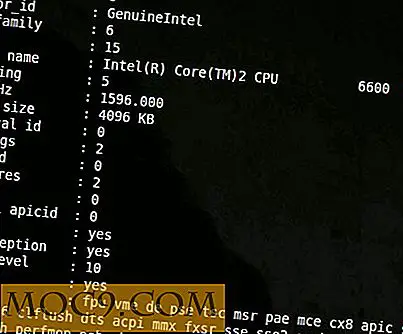Hvordan få iPhoto å jobbe igjen i OS X Yosemite
Med OS X Yosemite har du en ny app kalt Bilder som alle iOS-brukere kan finne kjent. Appen fungerer mye på samme måte som iPhoto gjorde, men det gir et nytt og forbedret brukergrensesnitt for brukerne.
Selv om det er et veldig fint trekk som Apple gjorde, har det tilsynelatende forårsaket at iPhoto-appen ikke startes lenger. Uansett hvor mange ganger du klikker på iPhoto-appikonet, vil det bare ikke starte. I stedet for å starte, viser appen en melding som sier at du må oppdatere til den nyeste versjonen. Og når du prøver å oppdatere, står det at appen ikke er tilgjengelig i butikken.
Etter å ha jobbet rundt problemet, har det blitt funnet en løsning som gjør at du kan gjøre iPhoto-appen på Mac-en din igjen. Slik bruker du løsningen på Mac-en din.
Få iPhoto til å jobbe igjen i OS X Yosemite
Bare for å sikre at du står overfor det eksakte problemet vi har en løsning for, må du først starte appen og se feilmeldingen.
1. Klikk på Launchpad i docken din, søk etter og klikk på iPhoto, og den åpnes (for å vise deg en feilmelding).

2. Du blir bedt om å starte App Store for å oppdatere appen. Klikk på "Søk App Store" og App Store vil starte på maskinen din.

3. Så snart butikken åpner, vil du se en melding som sier "Vare ikke tilgjengelig." Dette er problemet du skal løse i resten av denne veiledningen.

4. Klikk på Apple-logoen øverst til venstre og velg "App Store ..."

5. Når butikken starter, klikk på "Kjøp" -fanen.

6. Klikk på "UPDATE" -knappen ved siden av iPhoto og vent på at appen skal oppdateres. I bildet under, sier knappen "ÅPEN", siden appen allerede er oppdatert på min Mac.

7. Når appen er oppdatert, start den og det skal fungere for deg.
Hvis det løser problemet for deg, trenger du ikke å følge trinnene nedenfor. Hvis problemet fortsatt vedvarer, følg trinnene nedenfor.
8. Klikk på Apple-logoen øverst til venstre og velg "Systemvalg ..."

9. Velg "Brukere og grupper." Du skal opprette en ny brukerkonto for å installere iPhoto-appen. Så når du kommer tilbake til den opprinnelige kontoen din, vil appen fungere.

10. Klikk på Lås-ikonet for å låse opp panelet for modifikasjoner.

11. Skriv inn brukernavn og passord for kontoen din, og klikk på "Lås opp".

12. Klikk på "+" (pluss tegn) i panelet for å legge til en ny bruker på Mac-en.
Når den nye brukerdialogboksen vises, velger du "Administrator" fra rullegardinmenyen "Ny konto".
Velg "Bruk separat passord" i "Passord" -delen.
Fyll ut de andre detaljene og klikk på "Opprett bruker".

13. Logg inn på den nye brukerkontoen du nettopp har konfigurert. For å gjøre det, klikk på Apple-logoen og velg "Logg ut".

15. Logg inn på den nye kontoen, klikk på Apple-logoen og velg "App Store ..." Hodet til "Innkjøp", og klikk på "INSTALLER" knappen ved siden av iPhoto.

Når appen er installert, logger du deg ut fra den nye kontoen, logger deg på den vanlige kontoen din og starter iPhoto-appen.
Hvis du er en stor fan av iPhoto og ikke vil bytte til appen Bilder, kan du fortsette å elske favorittappen din, siden den fortsatt fungerer fint på maskinen din.
Konklusjon
Hvis du plutselig fant ut at iPhoto-appen ikke lenger fungerer, og du hadde noen veldig flotte album i den, må metoden ovenfor hjelpe deg med å få det til å fungere igjen på din Mac.